在 SharePoint Server 中设置搜索中心
适用于: 2013
2013  2016
2016  2019
2019  Subscription Edition
Subscription Edition  SharePoint in Microsoft 365
SharePoint in Microsoft 365
搜索中心是一个门户,您可以搜索您所在组织的 Intranet 上的内容。 本系列文章将详细介绍如何在 SharePoint Server 中设置和管理搜索中心。 在我们了解详细信息之前,我们将为您提供一些背景信息和一些规划的提示与技巧。
什么是搜索中心?如何规划搜索中心?
搜索中心类似于 Internet 搜索页面(如必应),它具有您可在其中输入查询的起始页。 它具有搜索结果页面,您可在其中深入查看并精简搜索结果,或者运行新查询。
在 Internet 上,您希望搜索简单、快速,并为您提供相关结果,这同样适用于查找公司 Intranet 上的信息时。
使用 SharePoint Server 中的标准搜索中心,可以轻松快速获得相关结果。 如果您还清楚地了解 Intranet 上的内容并且知道人们将如何进行搜索,那么您就能使搜索中心真正发挥作用。
在本系列中,我们将以搜索中心为例,Microsoft 的内容发布团队使用搜索中心来搜索我们在 MSDN、TechNet 和 Office.com 上发布的文章和其他媒体。 因为我们知道内容并且我们知道要查找什么以及如何进行搜索,因此我们能够对搜索中心进行设置,使其适合我们的需求。
在您开始使用之前,空的搜索中心如下所示:
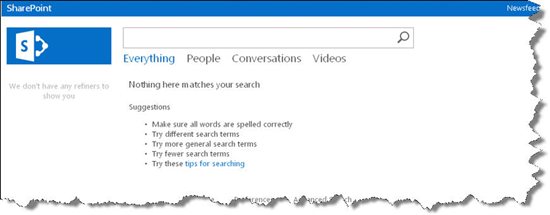
这是我们对内容发布搜索中心进行设置使其满足我们的需求之后它的外观。 举例来说,我们搜索了"relevance"。
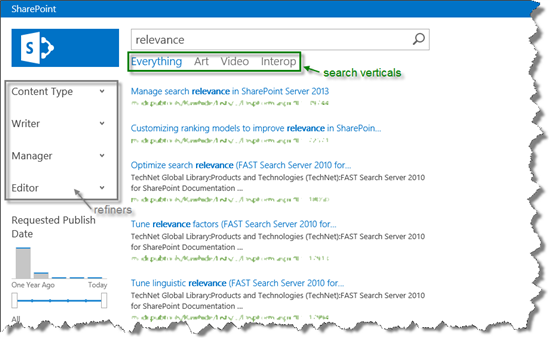
可以看到,我们获得了显示已发布的文章的结果,并且还可以看到我们添加了对我们有意义的精简条件,例如编写器和编辑器 。 我们还添加了多个搜索页或垂直搜索,例如 艺术 和 互操作 。 在本系列中,我们将向你展示如何将搜索垂直和精简条件添加到搜索中心,但在我们开始实践之前,以下是一些注意事项来帮助你规划搜索中心。
哪种类型的内容和信息位于 Intranet 上?
考虑 Intranet 时,请思考是否有用户很可能想以其他方式搜索或与其他内容分开搜索的内容?
例如,在我们的内容发布搜索中心,我们有一个单独的垂直搜索,可搜索我们在文章使用的所有图示或"图画"文件。 因此当我们想要查看我们是否已有服务器场的图示时,我们在搜索框中键入"server farm"作为查询。 在搜索结果页面上,我们可以单击“图画”,仅查看该查询的图画结果。
内容是否具有良好且一致的元数据标记?
如果内容组织良好并且都具有良好且一致的元数据标记,设置搜索中心将容易得多。 在爬网之前花时间调查内容质量,以便用户可以更轻松地找到在搜索中心查找的内容,这通常是值得的。
在我们的内容发布搜索中心,我们使用 SharePoint 列表。 我们发布的每个内容项(如文章或艺术文件)在列表中都有自己的条目。 我们确保所有条目都一致地使用对我们很重要的元数据进行标记,例如,以帮助我们确定文章适用于哪些产品变体。 对于我们的文章,我们还对所使用的标题和简短说明有规则。 我们将在网站栏和网站栏值中捕获这些元数据,并且我们设置了搜索中心,以便我们可以轻松地使用这些值来优化搜索结果,并快速找到我们正在寻找的信息。
谁使用 Intranet 内容?
对于某些内容而言,与其他内容分开搜索或以不同的方式搜索会很有利。 同样,最好考虑一下进行搜索的用户类别以及他们的兴趣有何不同。 例如,如果您在人力资源部门工作,您想搜索"vacation",您很可能是在查找有关公司休假规则和规定的内容。 如果您不在 HR 工作,您也搜索"vacation",您很可能是要查找一个 SharePoint 站点以记录您何时休假,或者使用工具申请休假一天。
您可以在搜索中心创建垂直搜索,以显示对特定用户组(例如团队或部门)特别相关的部分搜索结果。 您也可以创建单独的搜索中心。 这完全取决于使用组织 Intranet 的用户:请考虑他们在搜索什么,以及如何使他们更轻松地找到所搜索的内容。
将大部分内容存储在 SharePoint 中
如果 Intranet 中的内容存储在 SharePoint Server 中,这是一个优势,因为 SharePoint 内容源不同于用于搜索的所有其他内容源类型。
网站集管理员为存储在 SharePoint Server 中的内容提供了许多配置和管理选项,例如添加新的托管属性和编辑现有托管属性。 如果您添加新的托管属性或者对其进行特定更改,您必须对内容重新爬网。 这正是将内容放置在 SharePoint 中的好处:您可以对各个 SharePoint 列表和库重新编制索引,而无需爬网所有 SharePoint 内容。
此外,SharePoint 内容源是您可以连续爬网的唯一来源。 当内容发生更改时,连续爬网可以检测更改,您无需等待下次增量或完全爬网结束。
搜索的工作原理简介
在您可以在搜索中心显示任何搜索结果之前,您必须对内容进行爬网。 爬网之后,内容和相关元数据将经过处理并作为托管属性存储在搜索索引中。 在表面之下,它应如下所示:
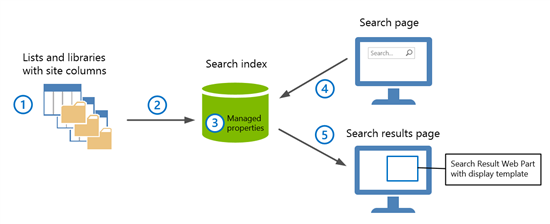
我们的内容存储在 SharePoint 列表和库中。 我们使用网站栏来存储有关每一项的元数据。
当我们对内容和元数据进行爬网时,信息将经过处理并添加到搜索索引中。
在搜索索引中,托管属性表示我们爬网过的内容和元数据。
我们在搜索中心输入的查询已发送至搜索索引,在此处系统将尝试查找匹配的结果。
任何匹配的结果将显示在搜索中心的搜索结果 Web 部件中。
在本系列中,我们将以内容发布者对搜索中心的体验为例,说明如何设置您自己的搜索中心。 本系列包括下列文章:
提示
相关系列 如何更改搜索结果在 SharePoint Server 中的显示方式,增强了本系列中开发的示例搜索中心。 在该相关系列中,我们将说明如何更改搜索结果的外观。